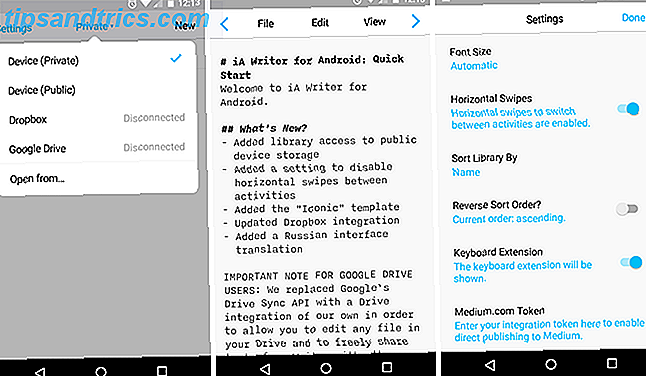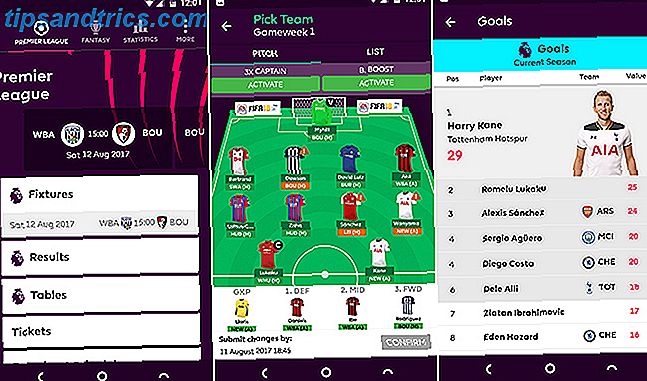Linux puede tener más de un entorno de escritorio, pero si está haciendo el cambio por primera vez, GNOME es el que probablemente encuentre. Es la interfaz adoptada por muchos de los sistemas operativos Linux más populares ("distribuciones"), como Ubuntu, Debian y Fedora.
GNOME es bastante fácil de entender. Proporcionamos una explicación general del escritorio Explicación de GNOME: Una mirada a uno de los escritorios más populares de Linux Explicación de GNOME: Un vistazo a uno de los escritorios más populares de Linux Le interesa Linux, y se encontró con "GNOME", un acrónimo de GNU Network Object Model Environment. GNOME es una de las interfaces de código abierto más populares, pero ¿qué significa eso? Lea más y nuestra guía para principiantes sobre Ubuntu Ubuntu: Una guía para principiantes Ubuntu: Una guía para principiantes. ¿Tiene curiosidad por Ubuntu, pero no está seguro de dónde comenzar? Todo lo que pueda necesitar para comenzar con la última versión de Ubuntu está aquí, escrito en inglés simple y fácil de entender. Leer más es aún más profundo. Pero una vez que sepa cómo usar GNOME, y especialmente si ya lo ha usado durante años, querrá conocer las últimas aplicaciones para ver. Estas son algunas de las creaciones que querrá vigilar en los próximos meses.
1. Reproductor de Audiobook acogedor
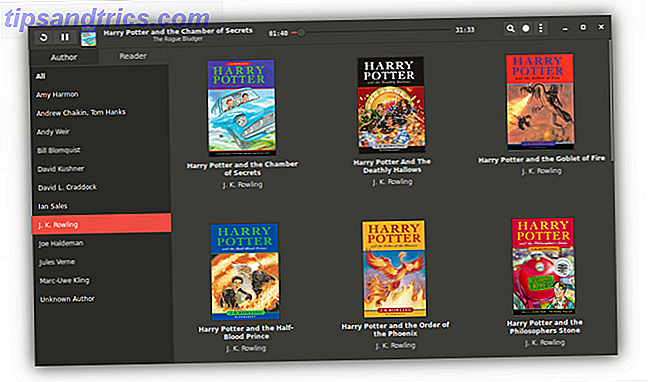
Los audiolibros suenan muy bien desde un escritorio. Uno puede llenar fácilmente una habitación, lo que le permite relajarse en el sofá o la cama mientras lee con los ojos cerrados. Pero necesitas una aplicación para hacer que la magia suceda.
Cozy es una aplicación pequeña y sencilla para el trabajo. Puede importar sus archivos y contiene una función de búsqueda que los hace más fáciles de encontrar más adelante. En el lado negativo, este no es uno que pueda encontrar en su tienda de aplicaciones Linux Comparado con las tiendas de aplicaciones Linux: ¿Cuál es el adecuado para usted? Comparación de tiendas de aplicaciones Linux: ¿Cuál es el adecuado para usted? Los usuarios de Windows están siendo guiados a una tienda de aplicaciones. macOS ha tenido uno por un tiempo. Mientras tanto, Linux ha tenido una experiencia similar a la tienda de aplicaciones durante años. Pero ¿cual es el apropiado para usted? Lee más por el momento. Si eres un usuario de Ubuntu, el desarrollador ha tenido la amabilidad de proporcionar un DEB.
Descargar: Cozy Audiobook Player
2. Convertidor de medios Curlew
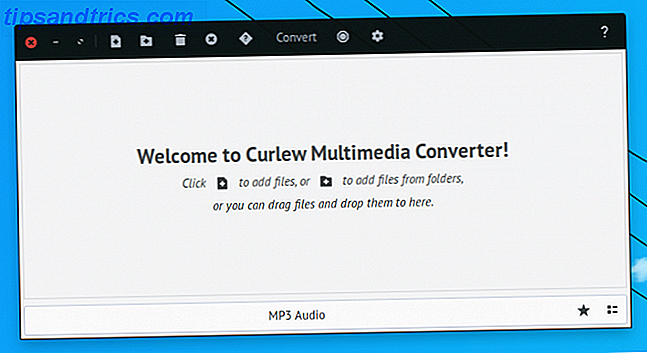
Con la transmisión de servicios de música y video que aparecen regularmente Cómo elegir el mejor servicio de transmisión de música para usted Cómo elegir el mejor servicio de transmisión de música para usted ¿Utiliza un servicio de transmisión de música? Si es así, ¿cómo sabes que estás usando el mejor para ti personalmente? Lea más, podría vivir su vida muy fácilmente sin tener que hacer clic en un archivo multimedia local en su escritorio. Pero cuando interactúas con ellos, los formatos aún pueden ser un problema. Algunos dispositivos solo jugarán un tipo específico. Tal vez su editor de video o audio solo le proporcione algunas opciones de exportación. Cualquiera que sea el motivo, necesita convertir un formato a otro.
Los convertidores de medios simplifican este trabajo. Soy aficionado a Sound Converter (una aplicación con nombre sencillo), pero nunca se ha actualizado para adaptarse al estilo moderno de GNOME. Curlew es una nueva alternativa que hace precisamente eso. Los veteranos de Linux pueden pensar que Curlew es una cara bonita para FFmpeg, un programa de línea de comando inmensamente poderoso.
Descargar: Curlew Media Converter
3. Geary
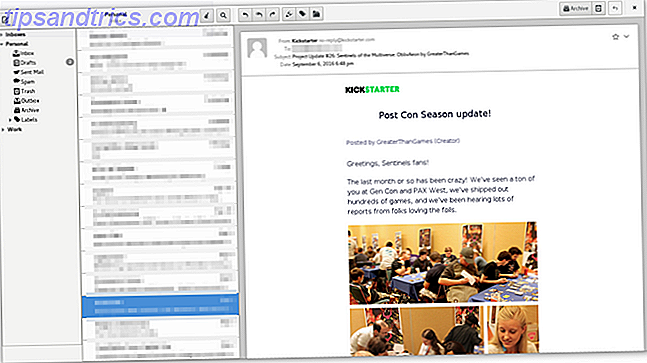
Geary no es de ninguna manera una aplicación nueva, pero después de que su creador original la Fundación Yorba se hundió, la aplicación pasó un año cada vez más estancada. Ahora vive como un proyecto oficial de GNOME, y está viendo nuevos lanzamientos. La versión 0.11 llegó en mayo de 2016. La versión 0.12 llegó en octubre.
Si bien Thunderbird y Evolution son clientes de correo electrónico más establecidos, Geary es el único que parece pertenecer al escritorio de GNOME. Geary ha sido mi cliente de correo electrónico durante años, pero aún quedan algunas fallas por resolver. Este es un proyecto que controlo continuamente para ver cómo madura.
Descargar: Geary
4. Twitch de GNOME
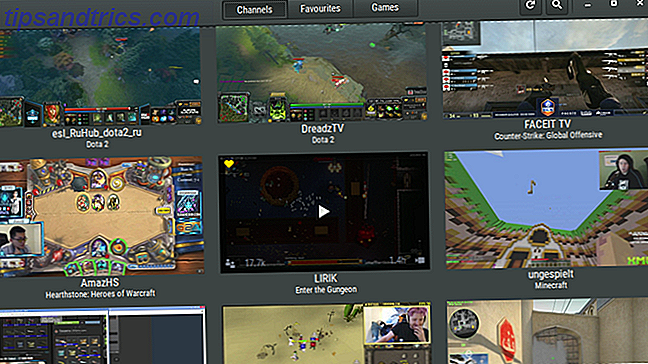
Nunca he usado Twitch, y no voy a pretender lo contrario. Toda la tendencia de ver a otras personas jugar juegos en línea ha pasado por alto en gran medida. Pero Twitch es enorme Cómo Twitch y Streaming han cambiado los videojuegos para siempre Cómo Twitch y Streaming han cambiado los videojuegos para una buena transmisión de videojuegos en Twitch y el próximo servicio Microsoft Mixer es una actividad tremendamente popular. Pero, ¿podría esto afectar el juego tal como lo conocemos y dar forma a una nueva generación de jugadores? Lea más, y si va a visitar el sitio desde una PC Linux, resulta que hay una aplicación para GNOME que hace precisamente eso.
GNOME Twitch le evita tener que abrir un navegador o usar el flash. La interfaz te permite navegar por canales, favoritos o juegos. Si desea verificarlo, hay instrucciones para varias distribuciones, y la aplicación también está disponible como flatpak.
Descargar: GNOME Twitch
5. gThumb
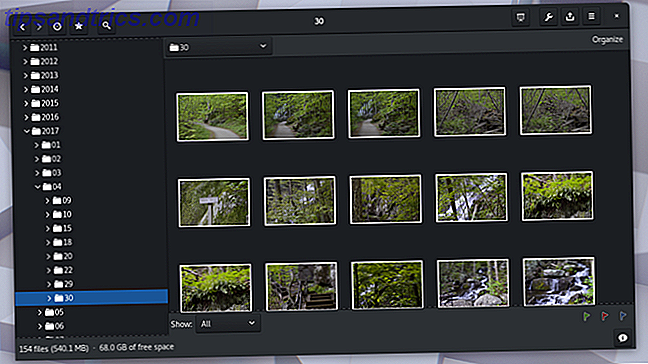
Para los no iniciados, gThumb es un visor de imágenes, no un administrador de fotos. No obstante, esta es mi aplicación de GNOME para ver todas las imágenes que capturo con mi cámara. gThumb se carga rápidamente y encaja mejor con otras aplicaciones de GNOME que Shotwell, que parece ser el administrador de fotos actual. La aplicación ha estado presente por bastante tiempo, pero las actualizaciones todavía están implementando nuevas características.
La barra lateral de gThumb muestra la estructura de archivos de su computadora tal como está. Eso significa que si tus fotos están organizadas en un lío, serán difíciles de encontrar en gThumb. Si bien la aplicación admite catálogos y etiquetas, necesitará otra aplicación para hacer el trabajo de organizar realmente el nombre y la ubicación de sus imágenes. Para eso, recurro a Rapid Photo Downloader, aunque no concuerda con las pautas de interfaz humana de GNOME. Las diferencias entre las pautas de interfaz humana de Linux Las diferencias entre las pautas de interfaz humana de Linux ¿Alguna vez encontró una aplicación Linux que parece fea y parece inutilizable? Es por eso que los escritorios tienen pautas de interfaz humana. Windows y macOS tienen estas pautas. ¿Qué hay de Linux? Lea más todo tan bien.
Descargar: gThumb
6. Reproductor de música Lollypop
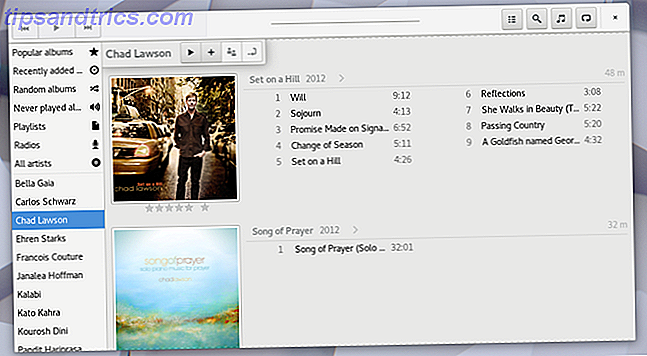
Este ha existido por algunos años, pero es una de las mejores alternativas a Rhythmbox y GNOME Music que se siente como en casa en un escritorio GNOME.
Lollypop tiene controles, ubicación de reproducción, un botón de búsqueda y más en la barra de encabezado. Puede ver sus álbumes en una cuadrícula y cambiar fácilmente de arte para aquellos que no importan o descargan una imagen automáticamente. Lollypop te permite cargar información sobre artistas y extraer letras de canciones sin salir de la aplicación. Esta es también una forma de sincronizar tu música con un teléfono Android u otro dispositivo compatible con MTP.
Descargar: Lollypop
7. Parlatype
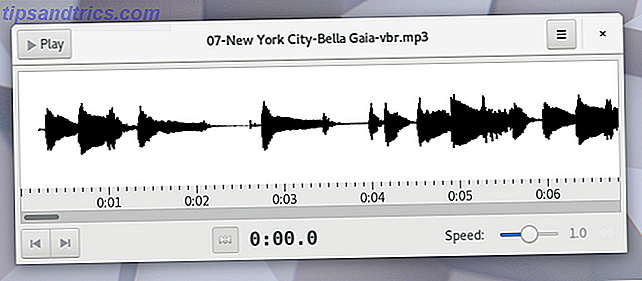
La aplicación GNOME Sound Recorder hace un buen trabajo al grabar lo que hablas en un micrófono, pero es una pieza decididamente básica de software. Si realiza entrevistas regularmente o toma notas de audio, podría beneficiarse de una aplicación orientada a la transcripción de grabaciones.
Parlatype le permite guardar marcas de tiempo, facilita la eliminación de silencios largos y funciona con cualquier archivo de audio compatible con GStreamer. Luego puede transcribir texto en la aplicación de texto de su elección. Una descarga está disponible como flatpak.
Descargar: Parlatype
8. Peek GIF Recorder
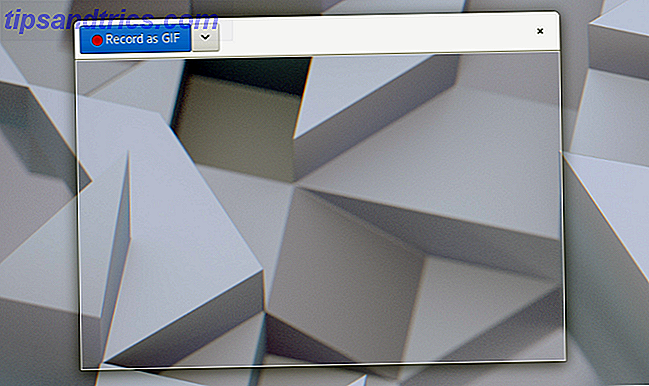
Amor GIFs? ¿Los odio? ¿Eres realmente ambivalente? No importa. Es posible que se haya encontrado en una posición cuando necesita hacer uno. Para un formato tan prominente, encontrar una aplicación de escritorio para hacer el trabajo no es tan sencillo como parece. Para los usuarios de GNOME, Peek es una aplicación para tener alrededor.
Peek simplifica el trabajo. Guíe la ventana de la aplicación a la parte de la pantalla que desea capturar y presione el botón de grabación. Cuando termines, ni siquiera estás atascado con GIF. WEBM y MP4 también son opciones.
Descargar: Peek Gif Recorder
9. Pitivi Video Editor
Es posible que muchos de nosotros compartamos videos en línea, pero a menudo es necesario editar el video sin conexión antes de que esté listo para el mundo en general. Linux tiene una serie de opciones adecuadas. Es posible que Pitivi no sea la característica más completa, pero se ve muy bien en GNOME y se ve un desarrollo regular.
El equipo de Pitivi está trabajando duro ahora para preparar el editor de video para su versión grande versión 1.0, trece años después del lanzamiento inicial de la aplicación. Una versión de prueba ya está disponible como un paquete plano Ubuntu Snaps vs Red Hat Flatpaks, ¿cuál es la diferencia? Ubuntu Snaps vs Red Hat Flatpaks, ¿cuál es la diferencia? Las distribuciones de Linux distribuyen aplicaciones en muchos formatos. Durante años, los dos más populares han sido .debs y .rpms, pero esto puede estar empezando a cambiar con los paquetes Snap de Ubuntu y Flatpak de Red Hat. Lea más, así que le invitamos a tener en sus manos lo que se convertirá en 1.0. El equipo quiere aplastar la mayor cantidad posible de errores para que sea una versión estable. ¡Pero para que pienses que eso es todo lo que está sucediendo, el trabajo en 2.0 también está en marcha!
Descargar: PiTiVi
10. PulseEffects
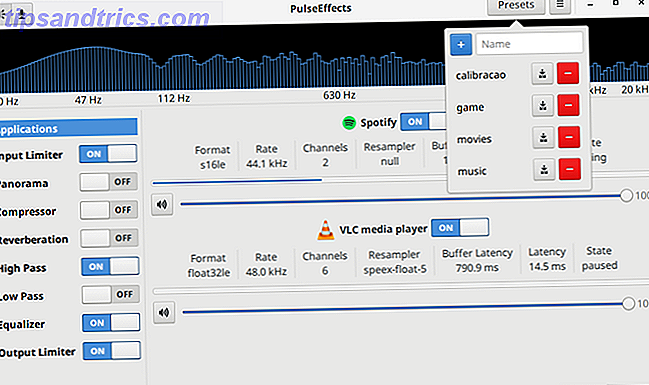
Existen bastantes aplicaciones de manipulación de audio para Linux, pero la mayoría de ellas no se ven exactamente en casa con GNOME. Este es el caso incluso para las aplicaciones escritas en GTK, como Audacity y Ardor. PulseEffects es una excepción. Esta es una aplicación de ecualizador y efectos de audio que muestra cuán complejo puede ser el software de GNOME.
PulseEffects es un compresor, ecualizador, limitador de entrada y reverberación. Utiliza PulseAudio, el servidor de sonido que es más probable que use su escritorio Linux. Esto le permite modificar el sonido proveniente de cualquier aplicación que esté ejecutando. Puede manipular o todo el sonido, o hacerlo por aplicación. Puedes encontrar la aplicación en Flathub.
Descargar: PulseEffects
¿Hay más?
Alguien siempre está trabajando en algo en el mundo de Linux, pero con tantos entornos de escritorio Linux diferentes. ¿Qué entorno de escritorio Linux se adapta mejor a tu personalidad? ¿Qué entorno de escritorio Linux se adapta mejor a tu personalidad? ¿Qué tipo de usuario de computadora es usted? ¿Dejas íconos dispersos por tu escritorio? ¿Prefieres trabajar en una aplicación ordenada? Descubramos qué entorno de escritorio Linux se adapta mejor a usted. Lea más por ahí, ese esfuerzo se extiende a muchas áreas. El nuevo software está saliendo constantemente, pero eso no significa necesariamente que alguien esté trabajando en una aplicación teniendo en cuenta su escritorio. Las aplicaciones diseñadas para GNOME tienden a parecer fuera de lugar en otros escritorios, lo que limita quién las puede usar. A muchos desarrolladores les gusta que su software se vea coherente no solo en las diversas interfaces de Linux, sino también en Windows y macOS.
Aún así, considero que tengo la experiencia más placentera al usar software hecho con un ambiente de escritorio particular en mente. Cuando uso GNOME, hago mi mejor esfuerzo para usar aplicaciones que se ajusten a la apariencia del escritorio. Me gusta mucho la forma de GNOME de hacer las cosas.
¿Cuáles son tus aplicaciones favoritas de GNOME? ¿Qué aplicaciones de GTK deseas adaptar a las directrices de GNOME? ¿Qué aplicaciones Linux debes tener siempre, independientemente del entorno de escritorio?